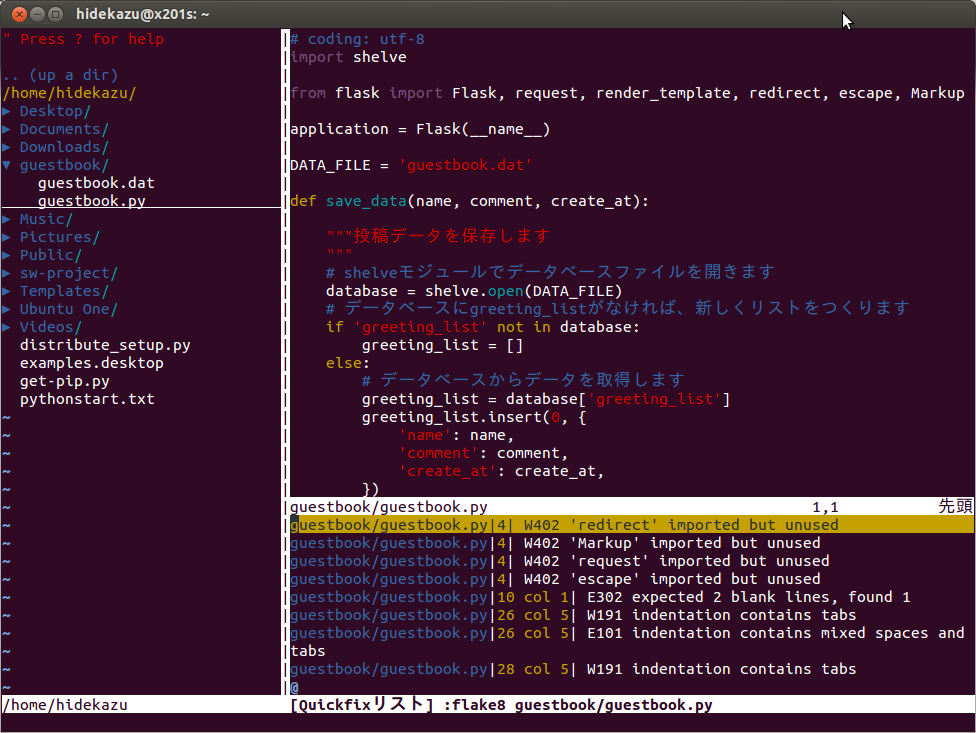Ubuntu 12.04でPythonをviで書く環境を作ります。Pythonを書く環境は作成済みとします。
- コードのハイライト
- PEP8に対するコードチェック
- pyflakesによるソースチェック
ができるようになります。viのプラグインはvundleで行います。
まず、gitとvimをインストールします。
$ sudo apt-get install git $ sudo apt-get install vim
vundleをインストールします。
$ git clone https://github.com/gmarik/vundle.git ~/.vim/bundle/vundle
.vimrcを編集します。
set nocompatible " be iMproved filetype off " required! set rtp+=~/.vim/bundle/vundle/ call vundle#rc() " let Vundle manage Vundle " required! Bundle 'gmarik/vundle' " My Bundles here: Bundle 'The-NERD-tree' Bundle 'python.vim' filetype plugin indent on " required!
viを開き、:BundleInstallを実行します。
~/.vim/ftplugin/python.vimを開き、下記を記述します。
setlocal softtabstop=4 setlocal shiftwidth=4 setlocal textwidth=80 setlocal smarttab setlocal expandtab setlocal nosmartindent
flake8のPythonパッケージをインストールします。
pip install flake8
.vimrcにvim-flake8を追加します。
" My Bundles here: Bundle 'The-NERD-tree' Bundle 'python.vim' Bundle 'vim-flake8'
viを開き、:BundleInstallを実行します。
以上でPythonを書く環境が整いました。Pythonのコードを開いて、F7を押すとチェックが走ります。Enterを押すと、該当行へ移動します。コードを修正したら、再度F7を押します。